 Tutorial sistem
Tutorial sistem
 Siri Windows
Siri Windows
 Bagaimana untuk menyelesaikan masalah bahawa mod selamat Win10 tidak boleh memulakan sistem
Bagaimana untuk menyelesaikan masalah bahawa mod selamat Win10 tidak boleh memulakan sistem
Bagaimana untuk menyelesaikan masalah bahawa mod selamat Win10 tidak boleh memulakan sistem
Apakah yang perlu saya lakukan jika Win10 tidak dapat memulakan sistem dalam mod selamat? Apabila kami mempunyai beberapa masalah dengan komputer kami, kami akan memilih untuk memasuki mod selamat untuk menyelesaikannya Namun, baru-baru ini beberapa pengguna mendapati bahawa komputer mereka tidak dapat memulakan sistem dalam mod selamat , datang dan lihat tutorial terperinci Bar~
Penyelesaian kepada masalah mod selamat Win10 tidak boleh memulakan sistem
1 Tekan "win+R" untuk membuka tetingkap jalankan, kemudian masukkan: msconfig dan klik OK .

2 Kemudian tukar ke antara muka "Boot". Semak "But selamat dan minimum" dan klik OK.

3 Kemudian masukkan antara muka sekali lagi, nyahtanda "But selamat dan minimum", dan klik OK untuk bermula seperti biasa.
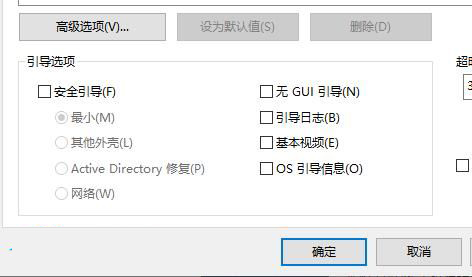
4 Jika masih tidak berfungsi, tekan "win+R" sekali lagi, masukkan: regedit dalam tetingkap, dan masukkan antara muka editor.
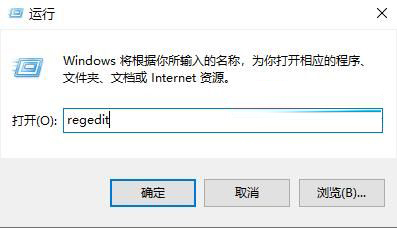
5 Kemudian kembangkan folder mengikut urutan: HKEY_LOCAL_MACHINESYSTEMCurrentControlSetControlSafeBoot.

6 Namakan semula folder "Minimal dan Network" masing-masing kepada "Minimal1 dan Network1", dan masalah akan diselesaikan.

Atas ialah kandungan terperinci Bagaimana untuk menyelesaikan masalah bahawa mod selamat Win10 tidak boleh memulakan sistem. Untuk maklumat lanjut, sila ikut artikel berkaitan lain di laman web China PHP!

Alat AI Hot

Undresser.AI Undress
Apl berkuasa AI untuk mencipta foto bogel yang realistik

AI Clothes Remover
Alat AI dalam talian untuk mengeluarkan pakaian daripada foto.

Undress AI Tool
Gambar buka pakaian secara percuma

Clothoff.io
Penyingkiran pakaian AI

AI Hentai Generator
Menjana ai hentai secara percuma.

Artikel Panas

Alat panas

Notepad++7.3.1
Editor kod yang mudah digunakan dan percuma

SublimeText3 versi Cina
Versi Cina, sangat mudah digunakan

Hantar Studio 13.0.1
Persekitaran pembangunan bersepadu PHP yang berkuasa

Dreamweaver CS6
Alat pembangunan web visual

SublimeText3 versi Mac
Perisian penyuntingan kod peringkat Tuhan (SublimeText3)

Topik panas
 1379
1379
 52
52
 Bagaimana untuk menukar kata laluan kuasa dalam mod selamat win10
Apr 14, 2024 am 08:57 AM
Bagaimana untuk menukar kata laluan kuasa dalam mod selamat win10
Apr 14, 2024 am 08:57 AM
Anda boleh menukar kata laluan hidupkan dalam mod selamat Windows 10: Masukkan mod selamat melalui F8 Buka akaun pengguna dalam "Pengurusan Komputer" untuk menetapkan semula kata laluan untuk pengguna sasaran dan log masuk dengan kata laluan baharu.
 Bagaimana untuk menyediakan akaun pentadbir dalam mod selamat win10
Apr 14, 2024 am 09:21 AM
Bagaimana untuk menyediakan akaun pentadbir dalam mod selamat win10
Apr 14, 2024 am 09:21 AM
Sediakan akaun pentadbir dalam mod selamat Windows 10: Masukkan mod selamat melalui tetapan sistem atau skrin log masuk. Setelah melog masuk, pergi ke panel kawalan Akaun Pengguna, tambah pengguna baharu dan berikan hak pentadbir. But semula dan log masuk dengan akaun pentadbir yang baru dibuat.
 Bagaimana untuk memasuki panel kawalan dalam mod selamat win10
Apr 14, 2024 am 09:03 AM
Bagaimana untuk memasuki panel kawalan dalam mod selamat win10
Apr 14, 2024 am 09:03 AM
Berikut ialah langkah-langkah untuk memasuki Panel Kawalan dalam Mod Selamat: Masukkan Mod Selamat: Mulakan semula komputer anda dan tahan kekunci Shift sehingga logo Windows muncul. Pilih Mod Selamat: Pilih Selesaikan Masalah > Pilihan Lanjutan > Tetapan Permulaan, kemudian mulakan semula dan pilih pilihan Mod Selamat. Akses Panel Kawalan: Dalam Mod Selamat, tekan kekunci Windows + X dan pilih Panel Kawalan.
 Bagaimana untuk memasukkan antara muka gesaan arahan dalam mod selamat win10
Apr 14, 2024 am 09:00 AM
Bagaimana untuk memasukkan antara muka gesaan arahan dalam mod selamat win10
Apr 14, 2024 am 09:00 AM
Masukkan mod selamat melalui kekunci F8, pilih "Mod Selamat dengan Prompt Perintah", dan masukkan arahan dalam antara muka gesaan arahan selepas sistem dimuatkan.
 Bagaimana untuk memasuki mod selamat dalam win10
Apr 14, 2024 am 07:06 AM
Bagaimana untuk memasuki mod selamat dalam win10
Apr 14, 2024 am 07:06 AM
Anda boleh memasuki Mod Selamat Windows 10 dengan cara berikut: Dari menu but: Tahan kekunci Shift untuk menutup, mulakan semula dan pilih Selesaikan Masalah > Pilihan Lanjutan > Tetapan Permulaan, tekan 4/F4 untuk masuk ke Mod Selamat. Gunakan gesaan arahan: Masukkan "msconfig" dalam kotak dialog "Run", pilih tab "Startup", pilih "Safe Boot" dan pilih jenis mod selamat, dan mulakan semula untuk masuk.
 Mengapa saya tidak boleh memasuki mod selamat win10?
Apr 14, 2024 am 09:15 AM
Mengapa saya tidak boleh memasuki mod selamat win10?
Apr 14, 2024 am 09:15 AM
Sebab mengapa memasuki mod selamat Win10 gagal ialah perisian atau pemacu pihak ketiga menghalang permulaan. Penyelesaian termasuk: Semak tetapan permulaan, pilih mod selamat. Lumpuhkan perisian pihak ketiga untuk menghapuskan gangguan. Gunakan titik pemulihan sistem untuk kembali ke keadaan di mana Mod Selamat tersedia. Menggunakan Prompt Perintah, tetapkan semula tetapan permulaan mod selamat. Tetapkan semula Windows, memadam semua fail dan aplikasi peribadi (sandaran data diperlukan).
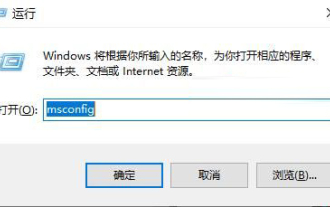 Bagaimana untuk menyelesaikan masalah bahawa mod selamat Win10 tidak boleh memulakan sistem
Jan 04, 2024 pm 07:24 PM
Bagaimana untuk menyelesaikan masalah bahawa mod selamat Win10 tidak boleh memulakan sistem
Jan 04, 2024 pm 07:24 PM
Apakah yang perlu saya lakukan jika Win10 tidak dapat memulakan sistem dalam mod selamat? Apabila kami mempunyai beberapa masalah dengan komputer kami, kami akan memilih untuk memasuki mod selamat untuk menyelesaikannya Namun, baru-baru ini beberapa pengguna mendapati bahawa komputer mereka tidak dapat memulakan sistem dalam mod selamat , datang dan lihat tutorial terperinci Mari selesaikan masalah yang Win10 tidak boleh memulakan sistem dalam mod selamat 1. Tekan "win+R" untuk membuka tetingkap jalankan, kemudian masukkan: msconfig dan klik OK. 2. Kemudian tukar kepada antara muka "Boot". Semak "But selamat dan minimum" dan klik OK. 3. Kemudian masukkan antara muka sekali lagi dan pilih "Keselamatan"
 Bagaimana untuk memulihkan tetapan kilang pada komputer versi pendidikan Lenovo win10
Feb 02, 2024 pm 06:05 PM
Bagaimana untuk memulihkan tetapan kilang pada komputer versi pendidikan Lenovo win10
Feb 02, 2024 pm 06:05 PM
Untuk pemula komputer, memulihkan tetapan kilang tidak sukar, tetapi langkah-langkahnya lebih terperinci. Semasa penggunaan jangka panjang, versi pendidikan win10 kami mungkin menghadapi pelbagai masalah, jadi cara memulihkan tetapan kilang telah menarik perhatian ramai. Cara cepat memulihkan tetapan kilang pada Lenovo Win10 Education Edition 1. Mula-mula, klik menu Mula di sudut kiri bawah komputer, dan kemudian pilih fungsi Tetapan. 2. Kemudian kami mengembangkan bahagian kemas kini dan keselamatan dalam antara muka tetapan. 3. Kemudian cari lajur pemulihan di sebelah kiri, klik "Tetapkan semula PC ini", dan kemudian klik untuk memulakan operasi ini. Jika anda tidak boleh memasuki sistem, anda juga boleh cuba menutup paksa dua kali Apabila anda menghidupkannya untuk kali ketiga, ia akan memasuki persekitaran pembaikan Windows RE secara automatik dan memasuki mod selamat win10 untuk operasi. 4. Mengikut keperluan



